Git 多账号
以前,git的账号只用来在Github上操作,随着积累Git管理的项目不仅仅只来自Github,还有一些其它Git项目托管的平台,例如:Bitbucket,Coding,Gitee,Gitlib,以及公司内Git仓库
不同的托管平台有着不同的Git账号,无法用一个账号来管理其它的仓库,而且由于不同的托管平台账号不同,因此需要添加不同账号的公钥,这样我们再能在对应平台用对应的账号进行操作
环境
- Windows 10 x64
- Git version 2.16.0
这里Git的安装不在赘述
生成对应账号的密钥
1 | # 进入到`your_pc_name/.ssh`, |
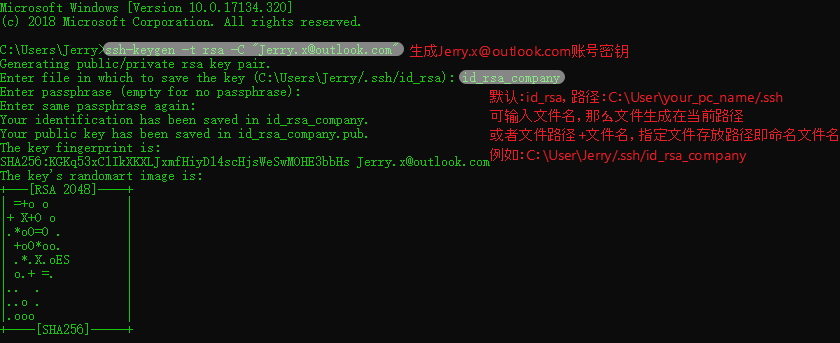
完成后,将会生成
id_rsa_company.pub(存放公钥)与id_rsa_company(存放私钥)两个文件
添加公钥到托管平台
- 在
.ssh路径下,用文本编辑器打开id_rsa_company.pub文件,复制内容 - 在托管平台上添加 ssh public key
以下以 GitHub 添加为例,其它平台类似
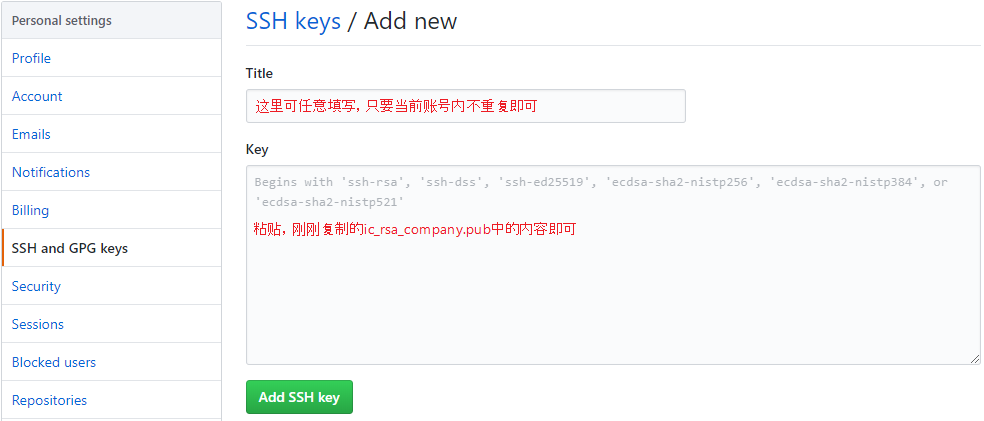
添加配置文件
在 .ssh 路径下,创建 config 文件,无文件后缀名,如下示例
1 | # 配置github.com |
Host:的名字可以取为自己喜欢的名字HostName:这个是真实的域名地址
例如:https://github.com/BladeCode/BladeCode.github.io.git,红色标注字段IdentityFile:这里是id_rsa的地址PreferredAuthentications:配置登录时用什么权限认证
可设为publickey,password publickey,keyboard-interactive 等User:配置使用用户名
测试
1 | ssh -T git@github.com |

git@github.com,github.com 就是上一步中
config文件中配置的HostName字段内容